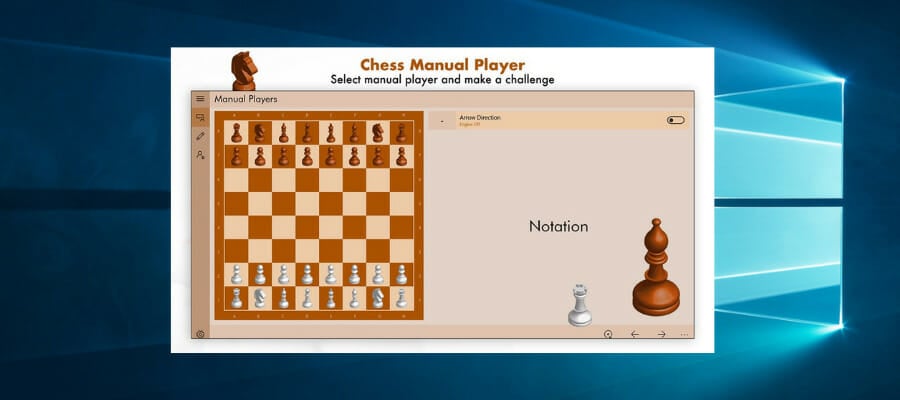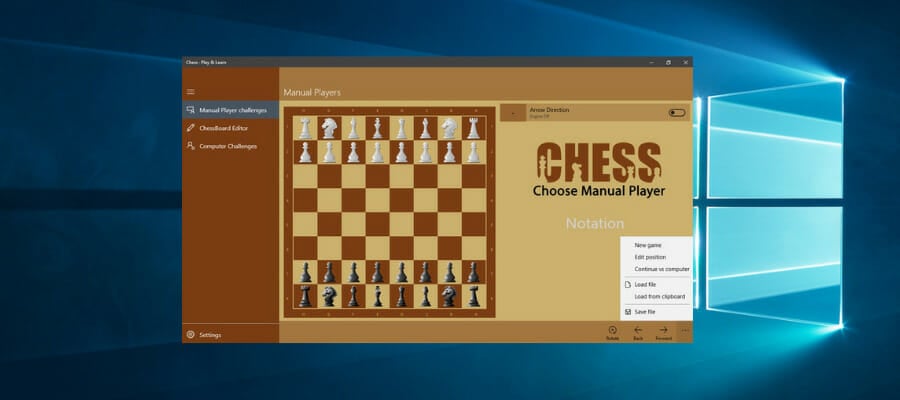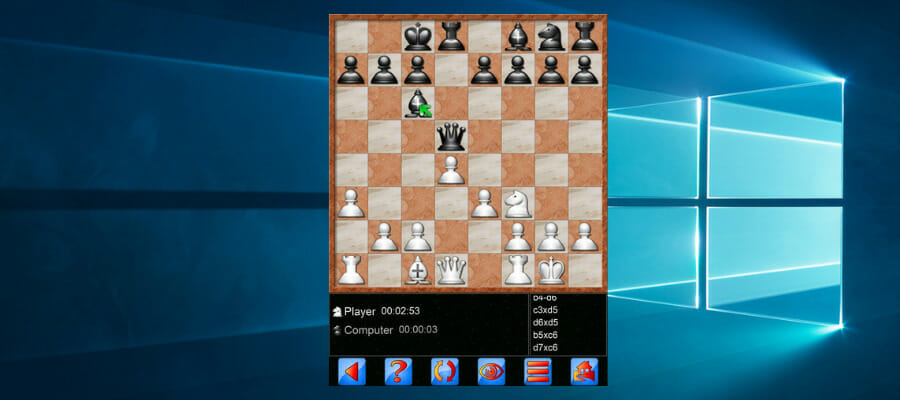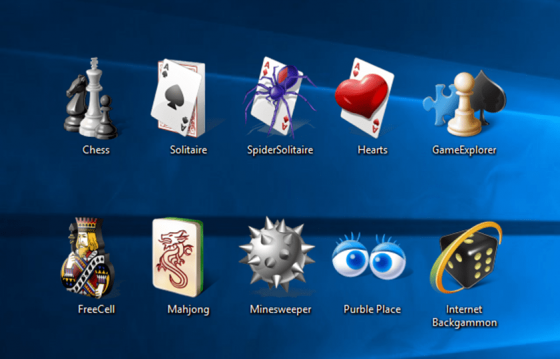Если на новую Windows 10 вы перешли не с предыдущей системы, а с Windows 7 или даже с «висты», то вас, вероятно, может разочаровать отсутствие в ОС ряда привычных функций и приложений. Одним из таких неприятных моментов стали игры из штатной поставки Windows.
По умолчанию в Windows 10 почему-то нет шахмат, сапёра, косынки и многих других полюбившимся многих простых, но приятных игрушек. Зачем Microsoft убрала их из состава системы – загадка в том числе и для нас. Впрочем, не переживайте: сегодня мы расскажем, как вернуть игры из Windows 7 в Windows 10.
Первое, что вам необходимо – скачать неофициальный архив с играми из Windows 7 на свой компьютер. Для этого воспользуйтесь ссылкой на загрузку в самом низу данной статьи.
Ссылка ведёт на Яндекс.Диск, где вам следует кликнуть по кнопке «скачать», что располагается на панели справа, сразу под жёлтой кнопкой «сохранить на Яндекс.Диск». Сразу оговоримся: игры распространяются бесплатно; никаких вредоносных программ и прочих неприятных сюрпризов в архиве с ними нет. Как только архив будет загружен, найдите его и извлеките содержимое с помощью команды «извлечь всё» в контекстном меню:
В результате рядом с архивом (его уже можно удалять) появится одноимённая папка:
Откройте её и запустите находящееся в ней приложение:
Подтвердите своё действие:
Далее подтвердите выбор русского языка:
Перед вами откроется стартовое окно установщика:
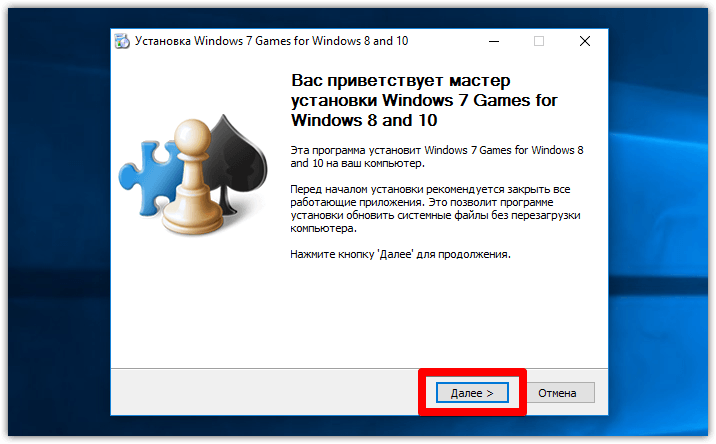
В следующем окне выберите, какие конкретно игры из Windows 7 вы хотите добавить в Windows 10.
Если будут выбраны все игрушки без исключения, то на диске все они займут немногим более 150 МБ.
Последний пункт, название которого авторы пакета почему-то не перевели на русский, отвечает за создание ярлыков в игровом центре.
Его разумнее будет оставить включённым.
Если места на диске С у вас по каким-то причинам совсем немного, то в следующем окне вы можете выбрать иной диск и другую папку для устанавливаемых игр. Если же с местом всё в порядке, то сразу же нажмите «установить», не меняя папки установки:
Когда над прогресс-баром отобразится надпись «готово» нажмите кнопку далее:
На этом процедура установки завершена.
Для того чтобы отыскать только что установленные игры, откройте меню «Пуск», кликните по кнопке «все приложения». Дойдя по алфавиту до буквы «и», вы увидите новую папку «игры». В ней располагаются все игры из Windows 7, в которые вы теперь сможете играть и в Windows 10 (к слову, см. наш обзор самых завораживающих заставок для Windows 10).
Для удобства ярлык любой игры вы с помощью перетаскивания можете отправить прямо на рабочий стол или закрепить в правой части меню «Пуск» Windows 10, чтобы получить к ней быстрый доступ.
Если такой доступ нужен ко всем играм сразу, то оправьте в правую часть меню или на рабочий стол ярлык «Обозреватель игр». За ним скрывается привычный интерфейс, где воедино собраны ярлыки всех установленных игрушек:
Собственно, на этом всём. Мы протестировали практически все игры из этого пакета. Например, прекрасно работают и поддерживают сохранение шахматы и косынка для Windows 10:
Не менее удачно запускаются в Windows 10 сапёр, пасьянс Паук, маджонг и другие развлекательные приложения:
Ссылка на загрузку: скачать игры Windows 7 для Windows 10.
См. также: Восемь лучших гаджетов для Windows 10
- Об авторе
- Недавние публикации
Игорь Андреев – автор статей для ITRew.ru и Our-Firefox.ru. Увлечен современными технологиями, рассказываю о них в своих текстах)
Follow me — twitter.com
В данной статье показаны действия, с помощью которых можно вернуть в Windows 10 стандартные игры из Windows 7.
Начиная ещё с Windows 8, разработчики корпорации Майкрософт по каким-то не понятным причинам удалили классические игры из состава операционной системы поставлявшихся в комплекте с Windows 7.
Также они отсутствуют и в Windows 10, точнее сказать там присутствует встроенное приложение Microsoft Solitaire Collection (в котором содержатся пасьянсы: Паук, Косынка, Свободная ячейка и ещё парочка) с новым интерфейсом, которое не всем по вкусу.
Но если вам нужны именно классические игры, то благодаря сторонним разработчикам создан набор таких игр, который включает в себя оригинальные файлы из Windows 7 и представляет из себя удобный инсталлятор (установщик).
Содержание
- Список классических игр из Windows 7
- Как установить классические (стандартные игры) в Windows 10
- Способы запуска классических игр в Windows 10
- Видео-инструкция
Список классических игр из Windows 7
В состав установщика входит 11 игр, которые можно установить на компьютер с операционной системой Windows 10, Windows 8.1, или Windows 8.
Вы можете установить все, или по отдельности следующие игры:
- Chess Titans (Шахматы)
- Mahjong Titans (Маджонг)
- Purble Place (Детская развивающая игра)
- Internet Backgammon (Интернет-Нарды)
- Internet Spades (Интернет-Пики)
- Internet Checkers (Интернет-Шашки)
- Solitaire (Косынка)
- SpiderSolitaire (Паук)
- Minesweeper (Сапер)
- FreeCell (Солитер)
- Hearts (Червы)
Как установить классические (стандартные игры) в Windows 10
Скачайте zip-архив c инсталлятором по ссылке, которая находится ниже. Размер архива 146,68 МБ.
Win7Games4Win10_8_81_v2.zip
Извлеките файлы из архива, откройте папку и запустите установку дважды кликнув по файлу Windows 7 Games for Windows 10 and 8.exe
Установщик Windows 7 Games for Windows 10 and 8 по умолчанию выберет язык операционной системы (в данном случае русский язык), но можно в выпадающем списке выбрать нужный вам язык, сделав это нажмите кнопку OK.
В первом окне мастера установки нажмите кнопку Далее
В следующем окне выберите нужные вам игры. По умолчанию, активированы все пункты, это значит что на компьютер будут установлены все 11 игр.
Если вы хотите установить только некоторые игры из этого списка, то снимите флажки напротив тех игр, устанавливать которые вы не желаете. Сделав выбор, нажмите кнопку Установить
Далее сразу начнется установка игр, установщик не предоставляет выбор папки для установки игр и по умолчанию устанавливает файлы игр в папку по следующему пути:
C:\Program Files\Microsoft Games
В завершающем окне мастера установки сбросьте флажок в чекбоксе Discover Winaero Tweaker to tune up Windows 10/8.1/8 и нажмите кнопку Готово
Теперь классические игры установлены и можно играть в старые игры на компьютере с операционной системой Windows 10, Windows 8.1, или Windows 8.
Способы запуска классических игр в Windows 10
Чтобы запустить какую-либо игру, откройте меню «Пуск», в списке программ найдите папку Games, откройте её и вы увидите стандартные игры из Windows 7. Выберите нужную и кликните по ней для запуска.
Также при необходимости можно закрепить любую игру на начальном экране:
Или на панели задач.
Кроме того в набор включён и обозреватель игр, в котором можно не только посмотреть краткое описание, рейтинг и системные требования каждой установленной и совместимой с Windows 7 игры, но и запустить любую из установленных игр.
Также, чтобы открыть окно обозревателя игр, в адресной строке проводника Windows или диалоговом окне Выполнить введите:
shell:games
Вы также можете создать ярлык на рабочем столе для запуска любой игры. Для этого в меню «Пуск», в папке Games, нажмите правой кнопкой мыши на любой игре и в контекстном меню выберите Дополнительно > Перейти к расположению файла
Откроется папка с ярлыками всех установленных игр. Скопируйте ярлык нужной игры на рабочий стол.
Папку с ярлыками всех установленных игр, можно открыть скопировав и вставив в адресную строку проводника Windows или в диалоговое окно Выполнить следующий путь:
%SystemDrive%\ProgramData\Microsoft\Windows\Start Menu\Programs\Games
С помощью таких не сложных действий можно вернуть привычные классические игры на ваш компьютер.
Видео-инструкция
Также, можно посмотреть наш видео-ролик в котором показано как вернуть в Windows 10 классические (стандартные) игры из Windows 7. Не забудьте подписаться на YouTube-канал WinNOTE!
Возможно вас также заинтересуют старые добрые советские игры из серии Электроника, такие как Ну, погоди! (Электроника ИМ-02) и ей подобные, то в статье Эмулятор игр «Электроника» для Windows, можно их скачать.
В операционной системе Windows 11, впрочем, как и в Windows 10 (включая 8.1), вы уже не найдёте стандартного набора игр (Сапёр, Косынка, Солитёр и др.), включённого по умолчанию в штатный перечень приложений Windows 7.
Сегодня пользователям предлагается получать и устанавливать большинство приложений, включая игры, посредством Магазина Microsoft. Однако, существует простой способ (в обход Магазина) играть в Косынку, Сапёр и другие штатные игры из Windows 7 на Windows 11, 10 и 8.
Как играть в стандартные игры на Windows 11
Для запуска «Паука», «Солитёра», «Косынки» и других популярных в прошлом игр на Windows 11 (что также актуально и для Windows 10, и для «восьмёрки») достаточно скачать и установить специальную программу – «Windows 7 Games for Windows 11» (прямая ссылка на загрузку в конце статьи, размер файла – 146 МБ).
Прелесть данной программы в том, что она включает только оригинальные файлы из Windows 7, а, следовательно, попросту добавляет возможность запуска штатных игр в Windows 11 и 10 точно таким же образом, как и в Windows 7.
Установка
Далее вкратце рассмотрим процесс установки.
Итак:
- Скачиваем программу, распаковываем архив, например, с помощью 7-ZIP, и запускаем процесс инсталляции. На первом этапе выбираем язык интерфейса (поддерживается 35 языков, включая русский и украинский) → ОК;
- Нажимаем «Далее»;
- Выбираем, те игры, которые необходимы, и жмём «Установить»;
- Завершение мастера установки, кнопка «Готово» (если не снять галочки, то в вашем браузере автоматически будет открыта веб-страница данного приложения и сайт разработчика данной программы – автора Winaero Tweaker).
На этом всё, мы получаем набор стандартных игр Windows, ставших уже классикой: Солитёр, Червы, Паук, Косынка, Chess Titans (Шахматы), Purble Place, Mahjong Titans, интернет-игры (Нарды, Пики, Шашки).
Кстати, перезагрузка компьютера не требуется, можно сразу играть.
Запуск игр
Если игры перестали работать после обновления Windows
Скачать Windows 7 Games для Windows 11, 10 и 8
На этой странице вы можете скачать последнюю версию приложения «Windows 7 Games for Windows 11, 10 and 8» и играть в Косынку, Сапёр и другие игры.
Скачать
А вдруг и это будет интересно:
- Ventoy: запись загрузочной флешки для установки Windows 11 на несовместимых устройствах
- Автономная установка .NET Framework 3.5 в Windows 10 с помощью DISM
- Отключение индикатора дискового пространства в проводнике Windows 11, 10
- Как сбросить настройки сети в Windows 10
- Что такое BlueStacks X
- Как создать виртуальную машину в VMware Workstation Player
Дата: 2022-11-11 | Размещено в Статьи
Поддерживаемые устройства:
Описание
Играйте в шахматы онлайн с более чем 1.000.000 зарегистрированных игроков по всему миру или против сильного компьютера бесплатно. Это приложение идеально подходит для всех, включая любителей и профессиональных игроков.
Снимки экрана
Описание
- Большое международное сообщество — более 1.000.000 зарегистрированных игроков
- Играть в шахматы против компьютера
- рейтинг игры — Отслеживание вашего рейтинга и производительность
- без оценки игры — Играть в шахматы онлайн для развлечения
- Игрока счету — профили пользователей, реальный рейтинг ФИДЕ
- Доступ к Вашему счету из различных платформах, включая веб-браузеры и мобильные устройства
- Несколько поддерживаемых языков
Дополнительные сведения
Издатель:
NetVisions.r.o.
Авторские права
Copyright © 2020, NetVision, s. r. o.
Приблизительный размер
23,28 МБ
Возрастной рейтинг
Старше 12 лет
Это приложение может
Использование веб-камеры
Доступ к интернет-подключению
Доступ к интернет-подключению и работа с правами сервера
Использование библиотеки изображений
Microsoft.storeFilter.core.notSupported_8wekyb3d8bbwe
Установка
Скачайте это приложение, не выходя из учетной записи Майкрософт, и установите его максимум на десяти устройствах с Windows 10.
Специальные возможности
По данным разработчика, этот продукт соответствует требованиям к специальным возможностям, поэтому им могут с легкостью пользоваться все люди.
Поддерживаемые языки
English (United States)
العربية (المملكة العربية السعودية)
Čeština (Česko)
Deutsch (Deutschland)
Español (España, Alfabetización Internacional)
Français (France)
Hrvatski (Hrvatska)
Magyar (Magyarország)
Indonesia (Indonesia)
Italiano (Italia)
Norsk Bokmål (Norge)
Polski (Polska)
Português (Brasil)
Română (România)
Русский (Россия)
Slovenčina (Slovensko)
Türkçe (Türkiye)
Сообщить об этом продукте
Сообщить в Майкрософт об этой игре
Благодарим за проявленное внимание. Наши специалисты изучат этот вопрос и примут необходимые меры.
Войти для отправки жалобы на эту игру в Майкрософт
В новой версии ОС стандартные игры для Windows 10 отсутствуют. В поиске по приложениям вы не найдете привычных «Шахмат» «Паука» или «Сапера». Однако пользователи в любой момент могут загрузить и установить бесплатное ПО на свои устройства. Рассмотрим подробнее где находятся несколько стандартных игр на компьютере и как вернуть все привычные приложения на свое устройство.
Стоит заметить, что в ОС Windows 10 можно найти только одну стандартную игрушку – «Коллекция Пасьянсов». Она предустановлена по умолчанию и доступна после обновления системы. Нажмите на кнопку «Поиск в Виндоус» на панели задач и в текстовой строке введите название «Solitaire Collection». В результатах поиска найдется следующее приложение (Рисунок 1):

№1 – стандартное приложение с набором пасьянсов от «Майкрософт»
В меню вы можете выбрать и поиграть в один из предложенных вариантов пасьянсов. В Windows 10 они объединены в одной программе, в отличие от прошлых версий ОС, где для каждого пасьянса была написана отдельная программа.

№2 – главное окно «Solitaire Collection»
Чтобы поиграть в другие любимые стандартные игры, необходимо воспользоваться одним из трех вариантов:
- Восстановление с помощью установочного пакета (инструкция ниже);
- Использовать программу Missed Features Installer for Win 10;
- Загрузить каждую по отдельности из «Магазина».
Восстановление с помощью установочного пакета
Если вы не знаете, как вернуть набор любимых игры из ОС Windows 7 в новую систему, воспользуйтесь данный вариантом восстановления. Вам понадобится установочный пакет под названием «Windows 7 Games for Windows 8 and Windows 10» – в набор входят все популярные приложения из прошлых версий ОС.
В перечень набора входят:
- Chess Titans;
- Червы;
- Mahjong Titans;
- Солитер;
- Purble Place;
- Сапер;
- Интернет-Нарды;
- Паук;
- Интернет-Пики;
- Косынка;
- Интернет-Шашки.
Чтобы узнать, как установить приложения из набора, следуйте инструкции ниже:
- Скачайте бесплатно установочный файл по ссылке http://winaero.com/download.php?view.1836
- Распакуйте архив на своем компьютере и кликните два раза по установочному файлу формата EXE. Запустится установщик;

№3 – стартовая страница установки пакета
- Нажмите клавишу «Далее»;
- В следующем окне будут представлены все компоненты, которые будут установлены на компьютер. При желании вы можете снять или добавить галочки возле названий, чтоб запретить или разрешить их установку;

№4 – выбор приложений для установки
- Нажмите клавишу «Next» и дождитесь окончания установки.

№5 – завершение установки стандартных игр
- Нажмите клавишу «Готова» в окне завершения работы установщика;

№6 – завершение работы установки
Чтобы найти, где находятся установленные игры, воспользуйтесь клавишей «Поиск в Виндовс» или в меню пуск откройте вкладку «Все приложения».

№7 – папка с установленными играми
Вы можете запускать все установленные игры непосредственно из меню “Пуск” или можно добавить ярлык на “рабочий стол” или “панель задач”. Для добавления ярлыка откройте папку “игры”, для этого найдите приложения в меню “Пуск” и щелкните по выделенной на Рисунке 8 области:

№8 – открытие системной директории с играми
Откроется папка в корне диска, которая содержит все ранее установленные стандартные приложения:

№9 – директория, которая содержит ярлыки игр
Скопируйте ярлык нужной игры на рабочий стол, чтобы облегчить процесс ее дальнейшего поиска и запуска.
Чтобы закрепить ярлык на панели задач, в меню пуск нажмите на необходимую игру правой кнопкой манипулятора и выберите пункт «Закрепить на панели задач».
Использование утилиты Missed Features Installer for Win 10
Данная утилита помогает восстановить все программные компоненты прошлых версий ОС, которые отсутствуют в Windows 10. Также в наборе можно найти игры.

№10 – главное окно утилиты
Нажмите на плитку под названием Games и проведите установку привычных стандартных игр.
Скачать программу можно по ссылке: mfi-project.weebly.com.
Загрузка стандартных приложений из магазина
Корпорация «Майкрософт» по непонятным причинам не добавила стандартные игры в последнюю версию ОС, однако в официальном магазине все приложения можно найти и скачать абсолютно бесплатно. Каждая из стандартных игрушек была переработана и усовершенствована в плане игрового процесса и дизайна.
Следуйте инструкции, чтобы узнать, как вернуть отсутствующие игры:
- Откройте окно магазина приложений;
- Введите в строке поиска слово «Microsoft», чтобы увидеть все приложения, которые выпускает компания. В их числе будут и стандартные. Результаты поиска будут как на рисунке ниже;

№11 – результат поиска по запросу пользователя
Откройте вкладку игр, чтобы получить список всех разработок компании «Майкрософт».

№12 – вкладка игр
Чтобы установить игру, для начала найдите нужную вам и за тем, кликните на ней и нажмите кнопку «Установить».
Тематический видеоролик:
Источник
Компьютерные шахматные симуляторы – одна из наиболее востребованных форм популярной интеллектуальной игры. Они представляют собой небольшие (по объему) упрощенные приложения, устанавливаемые на компьютер, которые симулируют шахматную партию.
Как правило, в программы заложены различные алгоритмы, позволяющие настраивать уровни сложности, а также дополнительные возможности в виде отмены хода, анализа текущей обстановки и многого другого. Подавляющее число приложений являются мультиплатформенными и могут запускать на нескольких операционных системах. Представляем Вам подборку из 10 шахматных симуляторов, в которые можно играть на самой популярной ОС – Windows 10.
1) Mephisto (русская версия)
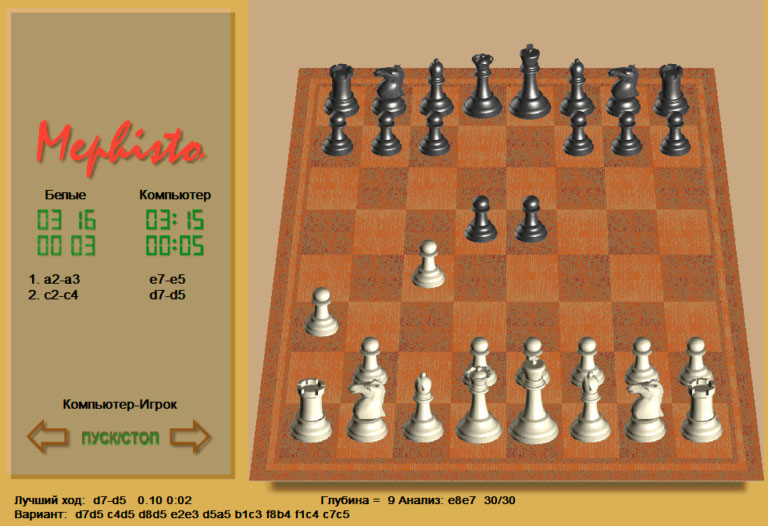
Достаточно простой, но в то же время хорошо настраиваемый симулятор. Несмотря на примитивное графическое содержание, имеет 3D версию, которую при необходимости можно отключить и играть на “плоской” доске. Играть можно против искусственного интеллекта и живого соперника, также можно поставить автоигру и наблюдать за компьютерным сражением. При каждом ходе показывается анализ текущей позиции и наиболее оптимальное перемещение следующей фигуры. Партию можно сохранить в базу в любой момент времени, а в последующем запустить с остановленной позиции. База может быть экспортирована или импортирована в формате PNG. В число уникальных настроек можно отнести возможность установки форы.
Ссылка на скачивание: mephisto.zip
2) SlowChessBlitzWV2.1 (русская версия)
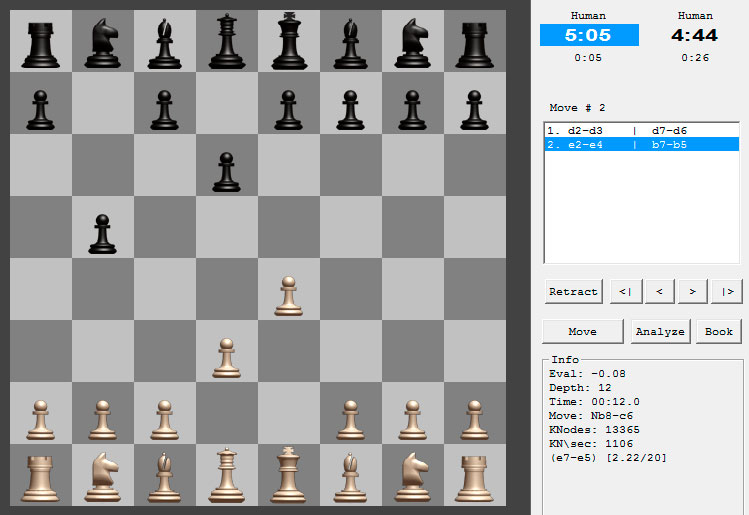
Мощный шахматный симулятор. Можно задать несколько уровней сложности искусственного противника, от новичка до мастера. Уникальной особенностью программы является поддержка функции игрового шахматного сервера: благодаря этому каждый пользователь может устроить шахматный турнир в Интернете без необходимости использования специальных сайтов (требуется, чтобы все участники соревнования установили программу).
Классический режим игры предусматривает игру против компьютера или другого игрока на одном запущенном приложении. Каждый ход может быть отменен, а текущее расположение фигур проанализировано.
Ссылка на скачивание: slow_chess_blitz.zip
3) Tournament Chess 2

Шахматный симулятор имеет приятную 3D графику, музыкальное сопровождение, а также продвинутую базу данных. В качестве доступных режимов игры выступают одиночные матчи (против компьютерных персонажей, у которых несколько уровней сложности), дуэли (за одним ПК или по сети), клубные соревнования, а также классические турниры. Кроме этого, можно выбрать особенные режимы поединков, такие как гандикап, поддавки, обмен и т.п. Пользователи могут решать разнообразные шахматные задачи, этюды и головоломки.
Ссылка на скачивание: Tournament Chess 2.iso
4) Rebel 13 известная как ProDeo 2.0 (Преемник шахматной программы Rebel 12)
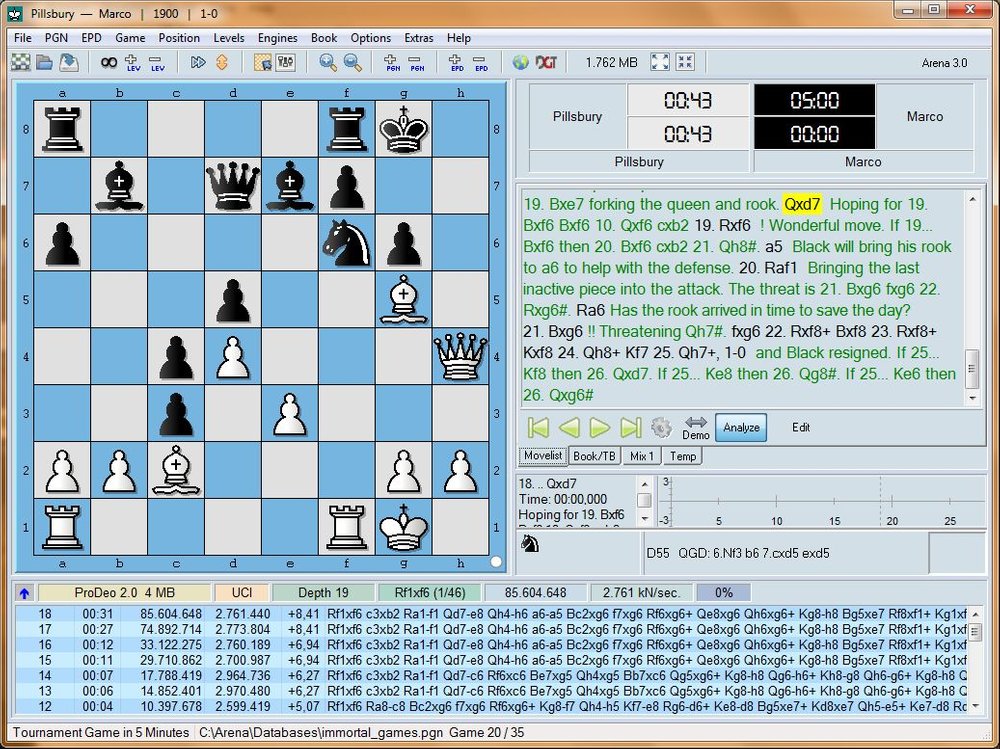
Мощнейшая шахматная голландская программа, имеющая фирменный интерфейс ChessPartner. Если делать ставку не на визуальное оформление, а на мощность и совершенство симулятора, то Rebel 13 – оптимальный выбор. Программа содержит массу дополнительных возможностей, таких как база дебютов, включающая свыше 50 млн. вариантов начала игры, более 100 тысяч партий, проведенных профессиональными игроками и многое другое. При этом доступна имитация игровой манеры некоторых гроссмейстеров, например, Гарри Каспарова и Анатолия Карпова. Сложность симулятора можно настроить под любого игрока, что придется по вкусу как начинающим шахматистам, так и профессиональных игрокам.
Ссылка на скачивание: https://rebel13.nl/rebel13/rebel%2013.html
5) KasparovChessmate v1.0.14
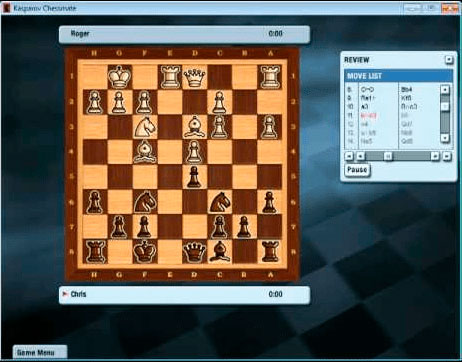
Шахматный симулятор включает в себя множество задач и упражнений, созданных величайшим гроссмейстером Гарри Каспаровым, а также описания матчей, в которых чемпион принимал участие. Великий шахматист постепенно вводит игрока в мир шахмат, подсказывая наиболее оптимальные пути решения в той или иной ситуации. Программа имеет 3D графику, при необходимости принимает 2D модель. Игрокам доступно несколько уровней сложности, богатое разнообразие настроек, различные режимы игры и многое другое. Соревноваться можно как против искусственного интеллекта, так и с живым соперником, в том числе за одним компьютером.
Ссылка на скачивание: Kasparov_Chessmate-ckachat-chess.zip
6) Deep Fritz 12 – Русская версия

Мощный шахматный симулятор, содержащий неисчислимое количество вычислительных возможностей. Предыдущие версии программы оказывались не под силу даже именитым гроссмейстерам, а популярный шахматный ИИ «Shredder 7» был на голову разгромлен «Deep Fritz». Таким образом, симулятор является сложным соперником даже для мастеров-шахматистов.
Для обучения игре доступен специальный режим, включающий в себя легкую сложность и возможность анализа игровой ситуации. Кроме того, программа обладает интерактивной обучающей системой и богатой базой записей популярных шахматных матчей.
Ссылка на скачивание: deep fritz 12.torrent
7) ChessKids V1.1
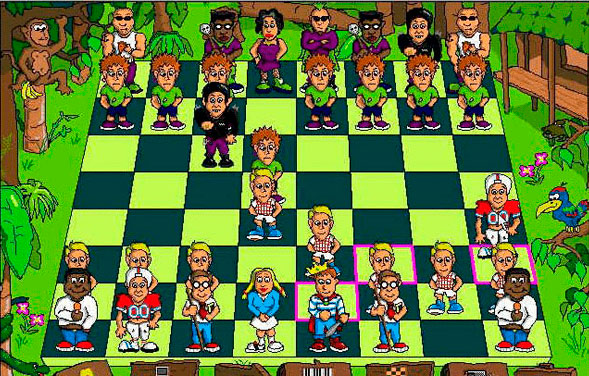
Одна из лучших программ для обучения детей шахматам. Наряду с анимированным дизайном, который легко приглянется ребенку, представлена структурированная система обучения, предполагающая планомерное изучение шахматной науки. Как небольшое и простое приложение для постижения азов игры – один из наиболее оптимальных вариантов. После того, как ребенок с легкостью станет обыгрывать искусственный интеллект, можно воспользоваться более сложными симуляторами.
Ссылка на скачивание: ChessKids.rar
 MailChess 3.23
MailChess 3.23
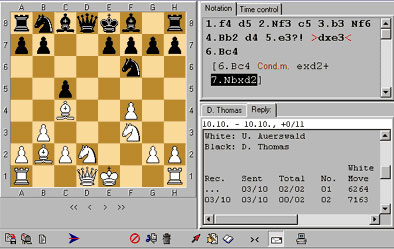
Отличительно особенностью данного шахматного симулятора является интеграция шахматной базы данных и почтового ящика. Пользователи могут соревноваться друг с другом через e-mail по всему миру. В качестве дополнительных возможностей выступают создание соревнований и турниров, контроль времени хода, наличие удобных инструментов для анализа и базы данных PGN файлов (с поддержкой drag’n’drop).
Ссылка на скачивание: echess26.zip
9) Shredder Classic Chess v1.1
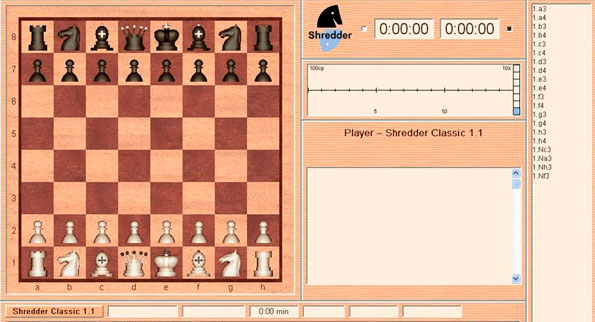
Известный шахматный симулятор, основанный на мощном движке. Программа является неоднократным победителем компьютерных шахматных турниров и отличается сочетанием умных алгоритмов и высокой скорости обработки. Классический обучающий функционал отсутствует, что делает программу малопригодной для новичков. Соответственно, симулятор предназначен в первую очередь для опытных шахматистов. Приложение имеет малый размер и упрощенный функционал, предполагающий игру против искусственного интеллекта на повышенной сложности. Также поддерживается возможность анализа игр.
Ссылка на скачивание: ShredderClassic.rar
10) Queen 3.02 (русская версия)

Элементарный 2D шахматный симулятор. Отличается минимумом настроек, а также простотой освоения. Пользователям доступна лишь классическая шахматная партия с возможностью отмены хода и оценки позиции. Также может быть установлен программируемый контроль времени – длительность хода устанавливается самим игроком, что крайне полезно при тренировке игры на скорость. Каждая партия может быть сохранена в любой момент времени и впоследствии загружена для дальнейшего прохождения.
Ссылка на скачивание: queen.exe
by Milan Stanojevic
Milan has been enthusiastic about technology ever since his childhood days, and this led him to take interest in all PC-related technologies. He’s a PC enthusiast and he… read more
Updated on September 13, 2022
- There are plenty of alternatives for chess-loving users, which is why chess games are now popping up all over the Windows 10 store.
- Below you can choose free apps that allow you to play against many computer difficulties or human players.
- In most od these apps you create a custom game with custom situations and continue the game from there.
- Below you will surely find the right chess app for you.
- CPU, RAM and Network limiter with hot tab killer
- Integrated with Twitch, Discord, Instagram, Twitter and Messengers directly
- Built-in sound controls and custom music
- Custom color themes by Razer Chroma and force dark pages
- Free VPN and Ad blocker
- Download Opera GX
Have fun playing chess in Windows 10 with these top apps that we have handpicked from the Windows Store.
Initially, we featured only four chess games and apps for your Windows 10 tablet but in time we have discovered more that we want to share with you.
Chess is the sport of the mind. This wonderful game that millions of people around the world play and enjoy has not been upgraded to Windows 10 as part of the Windows Games collection.
Nonetheless, those passionate about chess can still rejoice at the thought that there are lots of great quality chess apps to choose from.
Some of you might still long for the Chess Titans game from Windows 7, so use these Windows 10 chess apps with all confidence, as they will not disappoint you.
We’ll be taking a look at some of these chess games for Windows 10 and see which are the very best and deserve to be your opponents and chess companions at the same time.
Your Windows 10 devices will definitely be much more complete with these apps, and we hope that they will please you.
Quick Tip:
If you want to improve your chess skills, we recommend you get a companion that knows more than any of us. DecodeChess is a tool that helps beginners understand chess strategies better.
DecodeChess is an AI-based software that analyzes your moves and tells you any mistakes, the best moves you can do, and suggests real-time strategies.

DecodeChess
Your best friend when it comes to learning chess.
What are the best Windows 10 Chess apps?
The Chess Lv. 100 – Up to 100 difficulty levels

One of the best-looking chess apps we’ve seen so far, The Chess offers users one of the best experiences of chess in Windows 10.
The app looks awesome, and it gives users the possibility to choose the pieces that they play with (both style and black or white), as well as turn the opponent’s pieces upside down, for a more natural look.
Chess allows you to play versus the computer or versus a human player, and the game can be rated, so you can earn levels and experience.
One other interesting feature of the game is the possibility to create a custom game by adding any pieces to the table and continuing the game from there.
The game is perfect for more experienced players, as it provides players with more of a challenge than other chess games.
And because of this and its other features, we think this is one of the best chess games for Windows 10.

The Chess Lv 100
Level up your chess skills learning with a highly downloaded app that can help any passionate player.
Full Court Chess 32 – Most lightweight design
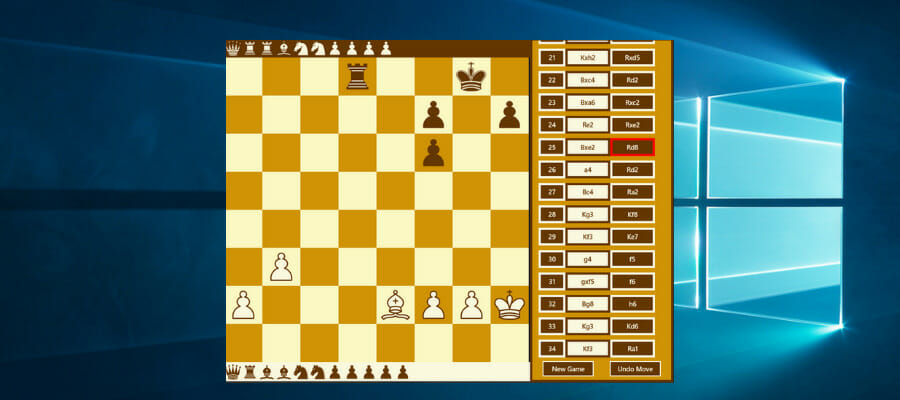
Full Court Chess 32is a minimalistic simple chess simulation for players who want as light an experience as possible.
And this game is as light as it gets. It allows you to focus on your tactics, without any possible distractions.
But as the game is light in design, it’s also light in features. Because it practically has none. As soon as the app starts, you start the game of chess against the computer.
You can’t change anything, you can’t play against another player. So, you’ll choose this game only if you want a quick chess round in your spare time.

Full Court Chess 32
Try out this simplistic yet very practical software to exercise your tactics and moves close to perfection.
Chess 3D – Best 3D visuals
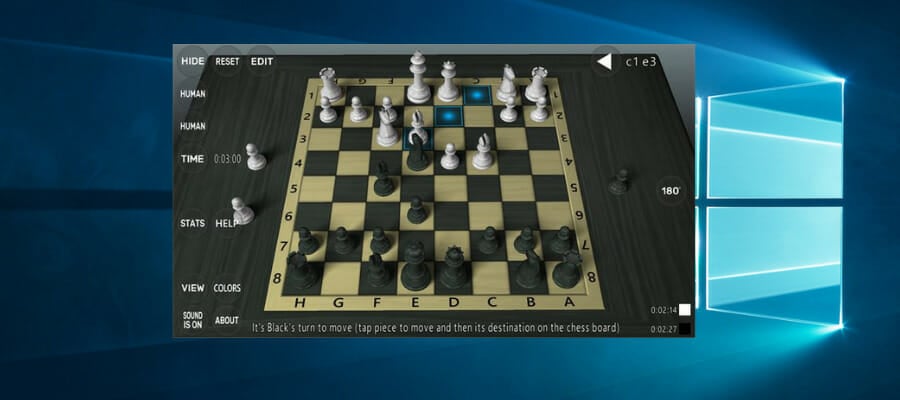
Chess 3D is another decently designed 3D chess simulation. It’s very similar to 3D Chess Game, only figures and board are a little differently designed.
Feature-wise, these apps are almost identical. Chess 3D also allows you to play against the computer or another So, player, or watch the computer simulation of the round.
But what separates Chess 3D from other apps is the price. So, if you really like this game, you can purchase it.
But if you don’t want to spend a dime on a Windows chess simulation app, you’ll probably look elsewhere.
With these apps at your disposal, you can both play chess and learn the beautiful game that it is.
You will have matching opponents and when you finished training your skills, you will be able to defeat anyone at chess.

Chess 3D
Take advantage of lively chess simulation software and become the smartest at your game.
3D Chess Game – Great 3D experience when against players
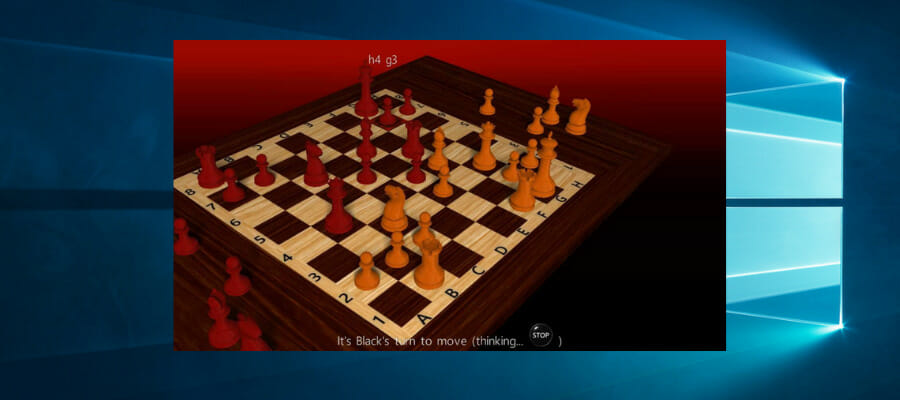
3D Chess Game is perhaps the best 3D chess simulation you can find in the Windows Store. Of course, it doesn’t offer advanced gameplay or graphics, by today’s standard.
But when you compare it to other games, 3D Chess Game surely stands out by its design.
This app is also very functional. It allows you to play against the computer or against another player. But it also allows you to run an AI vs AI simulation and pick up some moves on the way.
Some PC issues are hard to tackle, especially when it comes to corrupted repositories or missing Windows files. If you are having troubles fixing an error, your system may be partially broken.
We recommend installing Restoro, a tool that will scan your machine and identify what the fault is.
Click here to download and start repairing.
Another great feature of this app is touch support, which makes 3D Chess Game a perfect choice for your Windows tablet.
⇒ Get 3D Chess Game
Chess Royale: Board Game – Great for visualizing moves
Chess Royale is the most suited app to enjoy a classic game of chess on a Windows PC. With simplistic and pleasant graphics, you can enjoy your time learning new paths.
The app doesn’t come with dozens of features, but in exchange can offer a powerful opportunity to improve your tactics, playing against robots or with other experimented opponents.
More so, the game has an intuitive interface and easy controlling options in order to provide a stable UI for beginners.
Other benefits consist of a manual players option, an editor menu where you can choose your side, or challenge robot players to practice along until your moves are witty and hard to beat.
⇒ Get Chess Royale
Chess 3D – Checkmate and Gambit – Amazing vintage look
Another challenging 3D chess game is Checkmate and Gambit, designed to look as realistic as possible. Playing a chess simulator like this on your PC trains your brain or strategic thinking.
The app has all you would need, from beautiful graphics to standard chess rules that can help beginners to better understand the game. Hence you can play with the computer and try until you improve your skills.
Coming up to the features, this app offers a real-life game experience, standard chess rules, themed background, and colorful 3D graphics to impress even the kids.
Moreover, the game is specially created to help players grow up their level and more importantly, to develop intelligent or effective fast-thinking.
Thus you can check out this realistic chess simulator if you need a life-like feel, or exercise your mind against the opponent.
⇒ Get Chess 3D – Checkmate and Gambit
Chess Play & Learn – Great interface and features
Chess Play & Learn is a match for all chess fans who live for the game. This chess app is quite special due to its functionality and performant interface.
Hence the rules are the standard for chess, and you can play it manually against other players, or challenge the computer to train your mind before considering any human competition.
Regarding the functionalities, the app includes movement tracking, two players mode, save function, 10 difficulty levels, and realistic graphics. In other words, it covers any aspect you may need to enjoy great matches.
Playing chess is a great option to relax after any stressful tasks, and engage your mind in a very logical activity. Thereby choose this app if you need to strengthen up your strategic thinking or visual memory while playing games.
⇒ Get Chess Play & Learn
Chess V+ – Simple chess application
Chess V+ is the last picked solution, but clearly not least because it is actual and offers a great chess experience for any player, beginner or master.
When it comes to game initiation, this app has a clear mindmap for any player who didn’t play before or has very little experience.
Thus the game offers progress hints, legal moves, piece move knowledge, over 20 levels of difficulty included, and more. Regarding features, you have an AI engine, understanding complex chess rules, support for other boards and pieces, or undo/redo moves.
All in all, this chess app is a great solution for any player in need of a rounded virtual game that can train minds.
⇒ Get Chess V+
Bonus tools
If you’re still learning how to play this beautiful game, these apps won’t help a lot, because each app is designed for players who already know their game.
Even ChessTactics is unsuitable for beginners because it features some advanced problems you’ll probably find hard to resolve.
So, if you’re just starting, I recommend visiting our friends over at Remote Chess Academy. You’ll find numerous books, tutorials, and additional learning material that will take your chess game to another level.
Alternatively, if you want a tool to help you see your mistakes, see the best strategies and how to win every game, an AI-based companion, DecodeChess, is the perfect choice for you.
Tell us what you think about our picks. What is your favorite chess app for Windows 10? Let us know in the comments below.
Newsletter
by Milan Stanojevic
Milan has been enthusiastic about technology ever since his childhood days, and this led him to take interest in all PC-related technologies. He’s a PC enthusiast and he… read more
Updated on September 13, 2022
- There are plenty of alternatives for chess-loving users, which is why chess games are now popping up all over the Windows 10 store.
- Below you can choose free apps that allow you to play against many computer difficulties or human players.
- In most od these apps you create a custom game with custom situations and continue the game from there.
- Below you will surely find the right chess app for you.
- CPU, RAM and Network limiter with hot tab killer
- Integrated with Twitch, Discord, Instagram, Twitter and Messengers directly
- Built-in sound controls and custom music
- Custom color themes by Razer Chroma and force dark pages
- Free VPN and Ad blocker
- Download Opera GX
Have fun playing chess in Windows 10 with these top apps that we have handpicked from the Windows Store.
Initially, we featured only four chess games and apps for your Windows 10 tablet but in time we have discovered more that we want to share with you.
Chess is the sport of the mind. This wonderful game that millions of people around the world play and enjoy has not been upgraded to Windows 10 as part of the Windows Games collection.
Nonetheless, those passionate about chess can still rejoice at the thought that there are lots of great quality chess apps to choose from.
Some of you might still long for the Chess Titans game from Windows 7, so use these Windows 10 chess apps with all confidence, as they will not disappoint you.
We’ll be taking a look at some of these chess games for Windows 10 and see which are the very best and deserve to be your opponents and chess companions at the same time.
Your Windows 10 devices will definitely be much more complete with these apps, and we hope that they will please you.
Quick Tip:
If you want to improve your chess skills, we recommend you get a companion that knows more than any of us. DecodeChess is a tool that helps beginners understand chess strategies better.
DecodeChess is an AI-based software that analyzes your moves and tells you any mistakes, the best moves you can do, and suggests real-time strategies.

DecodeChess
Your best friend when it comes to learning chess.
What are the best Windows 10 Chess apps?
The Chess Lv. 100 – Up to 100 difficulty levels

One of the best-looking chess apps we’ve seen so far, The Chess offers users one of the best experiences of chess in Windows 10.
The app looks awesome, and it gives users the possibility to choose the pieces that they play with (both style and black or white), as well as turn the opponent’s pieces upside down, for a more natural look.
Chess allows you to play versus the computer or versus a human player, and the game can be rated, so you can earn levels and experience.
One other interesting feature of the game is the possibility to create a custom game by adding any pieces to the table and continuing the game from there.
The game is perfect for more experienced players, as it provides players with more of a challenge than other chess games.
And because of this and its other features, we think this is one of the best chess games for Windows 10.

The Chess Lv 100
Level up your chess skills learning with a highly downloaded app that can help any passionate player.
Full Court Chess 32 – Most lightweight design
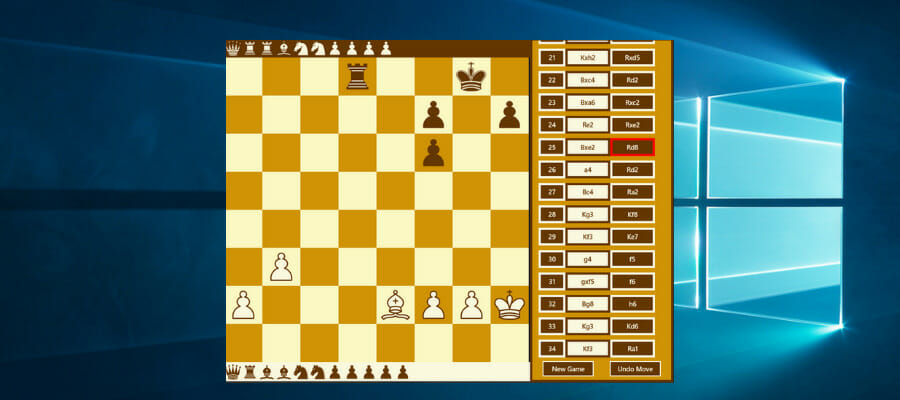
Full Court Chess 32is a minimalistic simple chess simulation for players who want as light an experience as possible.
And this game is as light as it gets. It allows you to focus on your tactics, without any possible distractions.
But as the game is light in design, it’s also light in features. Because it practically has none. As soon as the app starts, you start the game of chess against the computer.
You can’t change anything, you can’t play against another player. So, you’ll choose this game only if you want a quick chess round in your spare time.

Full Court Chess 32
Try out this simplistic yet very practical software to exercise your tactics and moves close to perfection.
Chess 3D – Best 3D visuals
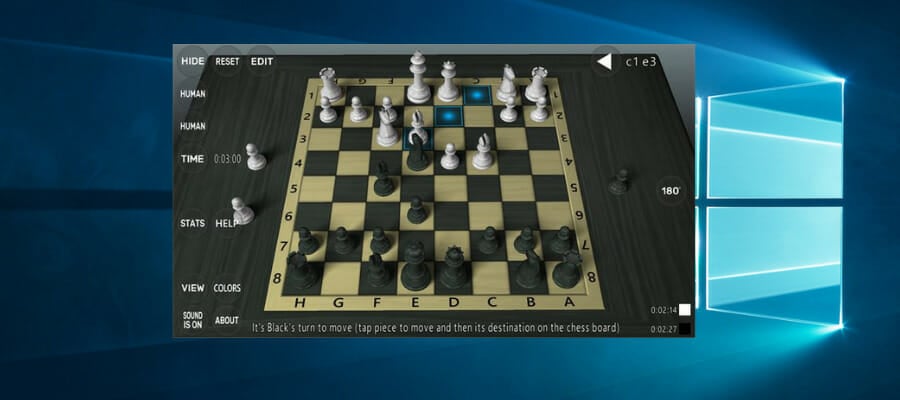
Chess 3D is another decently designed 3D chess simulation. It’s very similar to 3D Chess Game, only figures and board are a little differently designed.
Feature-wise, these apps are almost identical. Chess 3D also allows you to play against the computer or another So, player, or watch the computer simulation of the round.
But what separates Chess 3D from other apps is the price. So, if you really like this game, you can purchase it.
But if you don’t want to spend a dime on a Windows chess simulation app, you’ll probably look elsewhere.
With these apps at your disposal, you can both play chess and learn the beautiful game that it is.
You will have matching opponents and when you finished training your skills, you will be able to defeat anyone at chess.

Chess 3D
Take advantage of lively chess simulation software and become the smartest at your game.
3D Chess Game – Great 3D experience when against players
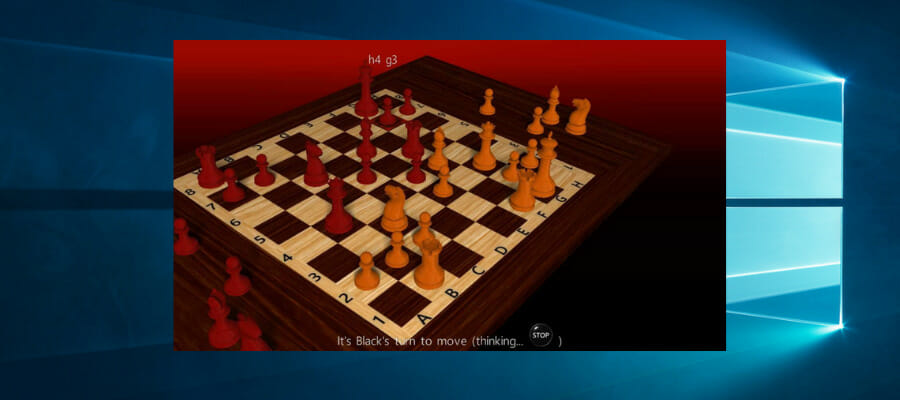
3D Chess Game is perhaps the best 3D chess simulation you can find in the Windows Store. Of course, it doesn’t offer advanced gameplay or graphics, by today’s standard.
But when you compare it to other games, 3D Chess Game surely stands out by its design.
This app is also very functional. It allows you to play against the computer or against another player. But it also allows you to run an AI vs AI simulation and pick up some moves on the way.
Some PC issues are hard to tackle, especially when it comes to corrupted repositories or missing Windows files. If you are having troubles fixing an error, your system may be partially broken.
We recommend installing Restoro, a tool that will scan your machine and identify what the fault is.
Click here to download and start repairing.
Another great feature of this app is touch support, which makes 3D Chess Game a perfect choice for your Windows tablet.
⇒ Get 3D Chess Game
Chess Royale: Board Game – Great for visualizing moves
Chess Royale is the most suited app to enjoy a classic game of chess on a Windows PC. With simplistic and pleasant graphics, you can enjoy your time learning new paths.
The app doesn’t come with dozens of features, but in exchange can offer a powerful opportunity to improve your tactics, playing against robots or with other experimented opponents.
More so, the game has an intuitive interface and easy controlling options in order to provide a stable UI for beginners.
Other benefits consist of a manual players option, an editor menu where you can choose your side, or challenge robot players to practice along until your moves are witty and hard to beat.
⇒ Get Chess Royale
Chess 3D – Checkmate and Gambit – Amazing vintage look
Another challenging 3D chess game is Checkmate and Gambit, designed to look as realistic as possible. Playing a chess simulator like this on your PC trains your brain or strategic thinking.
The app has all you would need, from beautiful graphics to standard chess rules that can help beginners to better understand the game. Hence you can play with the computer and try until you improve your skills.
Coming up to the features, this app offers a real-life game experience, standard chess rules, themed background, and colorful 3D graphics to impress even the kids.
Moreover, the game is specially created to help players grow up their level and more importantly, to develop intelligent or effective fast-thinking.
Thus you can check out this realistic chess simulator if you need a life-like feel, or exercise your mind against the opponent.
⇒ Get Chess 3D – Checkmate and Gambit
Chess Play & Learn – Great interface and features
Chess Play & Learn is a match for all chess fans who live for the game. This chess app is quite special due to its functionality and performant interface.
Hence the rules are the standard for chess, and you can play it manually against other players, or challenge the computer to train your mind before considering any human competition.
Regarding the functionalities, the app includes movement tracking, two players mode, save function, 10 difficulty levels, and realistic graphics. In other words, it covers any aspect you may need to enjoy great matches.
Playing chess is a great option to relax after any stressful tasks, and engage your mind in a very logical activity. Thereby choose this app if you need to strengthen up your strategic thinking or visual memory while playing games.
⇒ Get Chess Play & Learn
Chess V+ – Simple chess application
Chess V+ is the last picked solution, but clearly not least because it is actual and offers a great chess experience for any player, beginner or master.
When it comes to game initiation, this app has a clear mindmap for any player who didn’t play before or has very little experience.
Thus the game offers progress hints, legal moves, piece move knowledge, over 20 levels of difficulty included, and more. Regarding features, you have an AI engine, understanding complex chess rules, support for other boards and pieces, or undo/redo moves.
All in all, this chess app is a great solution for any player in need of a rounded virtual game that can train minds.
⇒ Get Chess V+
Bonus tools
If you’re still learning how to play this beautiful game, these apps won’t help a lot, because each app is designed for players who already know their game.
Even ChessTactics is unsuitable for beginners because it features some advanced problems you’ll probably find hard to resolve.
So, if you’re just starting, I recommend visiting our friends over at Remote Chess Academy. You’ll find numerous books, tutorials, and additional learning material that will take your chess game to another level.
Alternatively, if you want a tool to help you see your mistakes, see the best strategies and how to win every game, an AI-based companion, DecodeChess, is the perfect choice for you.
Tell us what you think about our picks. What is your favorite chess app for Windows 10? Let us know in the comments below.
Newsletter
Шахматы является всем известной игрой, которая тренирует мышление, внимание у каждого игрока. Если раньше приходилось приобретать Шахматы, а затем вручную раскладывать фигуры на реальной доске, то теперь за вас это сделает автоматизированная программа. Вам останется лишь принять вызов и сыграть против компьютерного оппонента, который не так прост, как кажется.
Для того, чтобы Шахматы оказались на вашем компьютере под управлением платформы Windows 10, советуем скачать их с нашего веб-ресурса — эта возможность предоставляется абсолютно бесплатно и не имеет абонентской платы.
Шахматы и их особенности
- Участником может стать кто-угодно — нет никаких ограничений по полу или возрасту.
- Простые правила и множество белых, черных фигур, которые легко запомнить.
- Есть возможность сразиться в честном поединке с компьютерным или реальным противником.
- Можно тренироваться неограниченное количество раз, повышая свой уровень знаний, навыков.
- Игра является абсолютно бесплатной, не занимает много места в памяти устройства.
- Приложение Шахматы носит название Chess Titans.
- Развлечение легко установить или удалить с ПК, если не понравилось.
Как известно, Шахматы входят в пакет стандартных игр операционной системы Виндовс 10. Разработчики из корпорации Майкрософт добавляют в каждую свою операционку набор стандартных игровых приложений, которые ничего не весят, но помогают владельцам ПК скоротать время или скрасить досуг. Среди таких приложений, является Сапер, Косынка, Пасьянс Паук и многие другие. Если какой-то из этих игрушек не оказалось на вашем устройстве, то всегда можно установить весь набор стандартных развлечений.
Если хотите сделать это, то ознакомьтесь с подробной видеоинструкцией от продвинутого пользователя. Продолжительность видео составляет всего 3 минуты. Несмотря на небольшой хронометраж, вы получите много полезной информации и узнаете, как можно установить стандартные развлечения на собственный компьютер без лишних трудностей.
Если вы хотите играть безопасно, вы можете зайти в Microsoft Store и загрузить одну из доступных там шахматных игр. Кроме того, если у вас есть какие-либо другие проблемы, связанные с Windows 10, вы можете найти решение в нашем разделе Windows 10 Fix.
Играть в шахматы бесплатно
3D Chess Game для Windows 10 — бесплатная компьютерная игра, предназначенная для пользователей ПК. Он сочетает в себе лучшее из традиционных шахмат с новыми технологиями, которые позволяют пользователям играть не только против другого человека, но и против компьютера.
В Windows есть шахматы?
Chess Free — лучшая игра в шахматы для всех пользователей Windows, и это совершенно БЕСПЛАТНАЯ настольная игра! Наслаждайтесь этой классической шахматной игрой. … Шахматы — бесплатная настольная игра для 1 игрока.
Есть ли в Windows 10 какие-нибудь игры?
Win-10 игры не установлены. Они не дадут повода, так что либо возвращайтесь к Win-7, либо к 8; или «разобраться» с Win-10 как есть.
Как установить шахматы с Windows 7 на Windows 10?
Установите классические игры для Windows 7 на Windows 10
- Загрузите исполняемый файл отсюда.
- Запустите установщик и нажмите «Далее».
- Выберите игры, которые хотите установить, но снимите флажок Интернет-игры.
- Выберите путь установки.
- Нажмите «Далее».
- После завершения установки закройте программу.
27 колода 2020 г.
Сможет ли Магнус Карлсен обыграть компьютер?
Чемпион мира по шахматам Магнес Карлсен (справа) не будет играть на своем компьютере или играть в игру, как компьютер. … За прошедшие с тех пор годы компьютеры развили прорыв Deep Blue в 1997 году до такой степени, что битва между людьми и машинами еще не закончилась.
Как выиграть в шахматы за 2 хода?
В шахматах мат дурака, также известный как «двухходовый мат», — это мат, который доставляется после наименьшего количества ходов из стартовой позиции игры. Этого можно добиться только черными, поставив мат на втором ходу ферзем.
Будут ли карточные игры Hoyle работать в Windows 10?
Играйте в официальные карточные игры Hoyle и узнайте, почему Hoyle® уже более 200 лет пользуется наибольшим доверием в мире игр! Дополнительные требования: Windows Vista® SP2, Windows® 7, Windows® 8, Windows® 10, звуковая карта, клавиатура, мышь.
Есть ли в Windows 10 такие игры, как Windows 7?
Хорошие новости: вы можете установить игры для Windows 7 без рекламы, такие как Solitaire и Minesweeper, на Windows 8 и Windows 10.… Все, что вам нужно сделать, это запустить небольшой исполняемый файл, предоставленный Winaero, и выбрать игры, которые вы хотите установить.
Могут ли игры для Windows 7 работать в Windows 10?
Игры для Windows 7 будут среди извлеченных файлов. Он также может работать как с 32-битной, так и с 64-битной версиями Windows 10, поэтому вам не нужно беспокоиться о выпусках версий. Дважды щелкните установщик.
Как установить игры Microsoft на Windows 10?
Ваши игры в Windows 10
- Нажмите кнопку «Пуск», затем выберите «Компаньон консоли Xbox».
- Войдите в свою учетную запись Microsoft. Если у вас нет учетной записи Microsoft, выберите «Создать»! Если вы когда-либо устанавливали игры из Microsoft Store, используйте здесь ту же учетную запись Microsoft.
- Выберите Мои игры. Здесь появятся игры, которые у вас есть на этом устройстве.
Как установить карточные игры в Windows 10?
На странице Microsoft Solitaire Collection в Microsoft Store выберите Установить. Игра загрузится и установится автоматически.
Где установлены игры для Windows 10?
Расположение игры в Windows 10
Обычно, независимо от того, где вы загрузили игры для Windows, а затем установили их на свой компьютер, расположение игр Windows по умолчанию — C:> Program Files> WindowsApps. По умолчанию папка WindowsApps скрыта на вашем компьютере.
Как активировать шахматы в Windows 10?
Скачать Chess Titans для Windows 10
- Загрузите. zip-архив с играми для Windows 7 по этой ссылке.
- Распакуйте файл. …
- Следуйте инструкциям по установке и установите Chess Titans и все другие игры, в которые вы хотите играть (вероятно, будет указано, что игры предназначены для Windows 8.…
- Подождите, пока установка не будет завершена.
25 окт. 2018 г.
Как включить игры в Windows 10?
Как включить игровой режим в настройках Windows 10
- Нажмите кнопку «Пуск» и выберите значок «Настройки».
- Выберите Игры.
- Щелкните Игровой режим на левой панели.
- Включите переключатель для использования игрового режима.
12 апр. 2017 г.
Как установить Windows 7 FreeCell на Windows 10?
Как я могу скачать исходную версию FreeCell для Windows 10?
- Загрузите игры для Windows 7 для Windows 10 (zip-файл).
- Загрузите WinZip бесплатно и установите его на свой компьютер.
- Распакуйте установщик.
- Запустите установщик от имени администратора.
- Следуйте инструкциям и выберите, какие классические версии Windows 7 вы хотите установить.

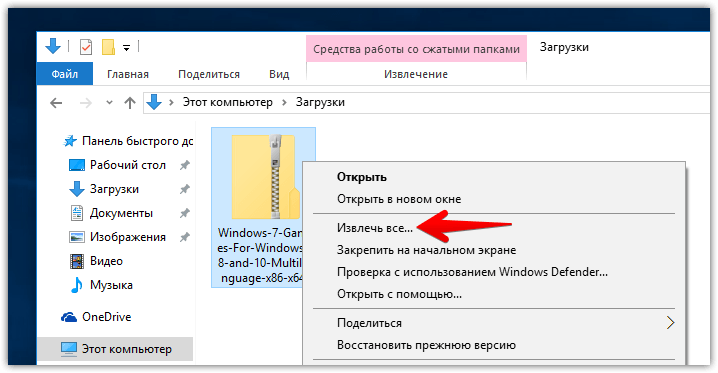
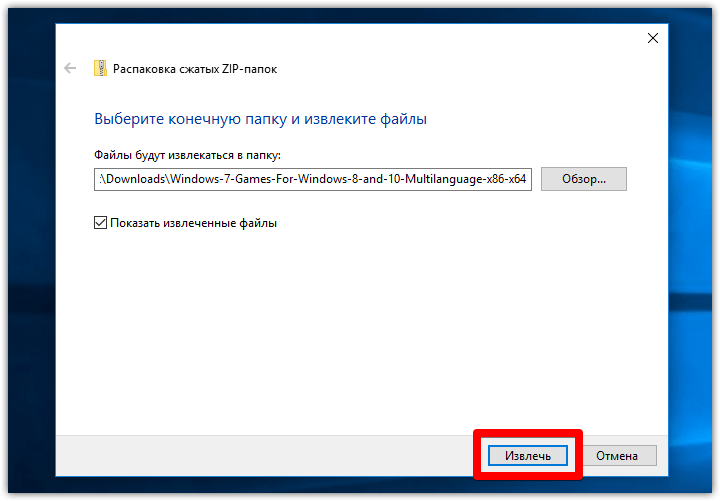
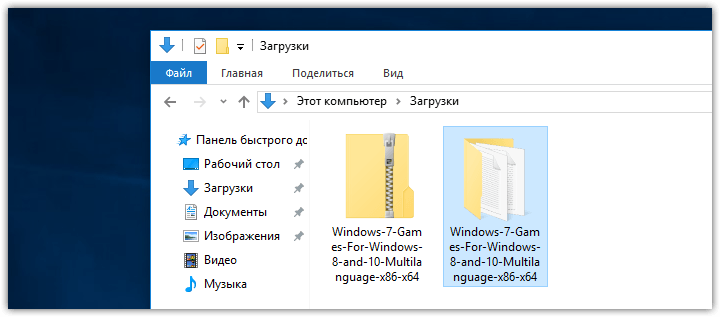
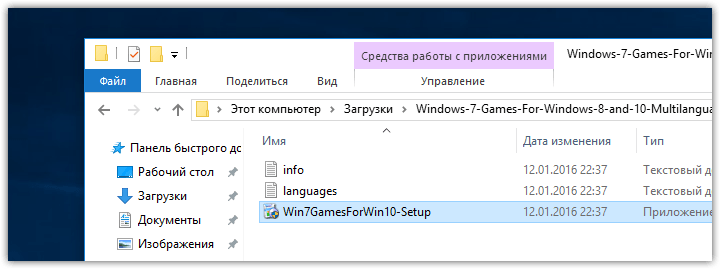
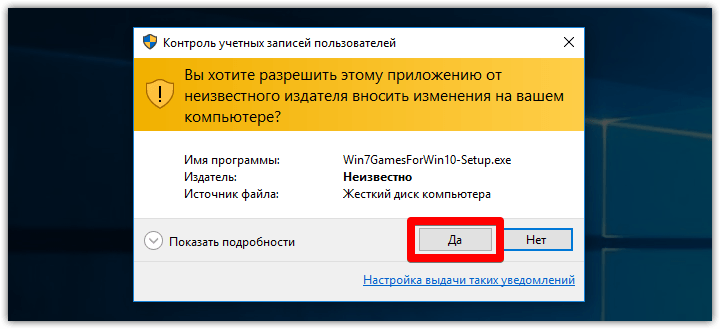
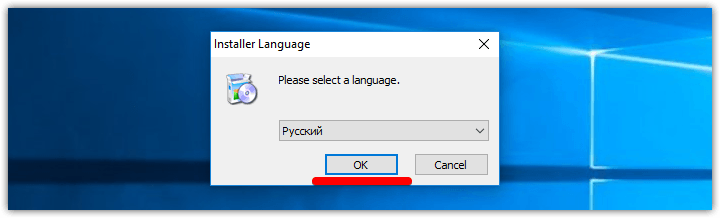
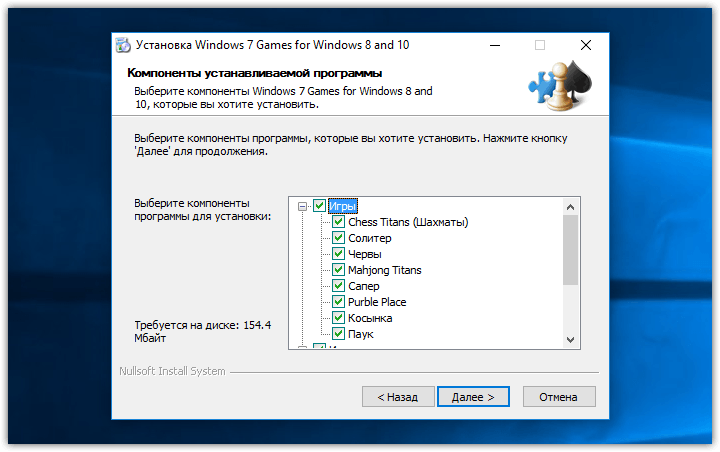
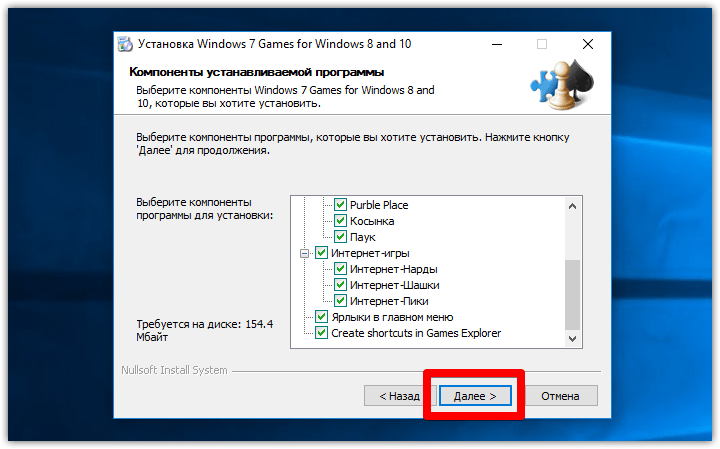
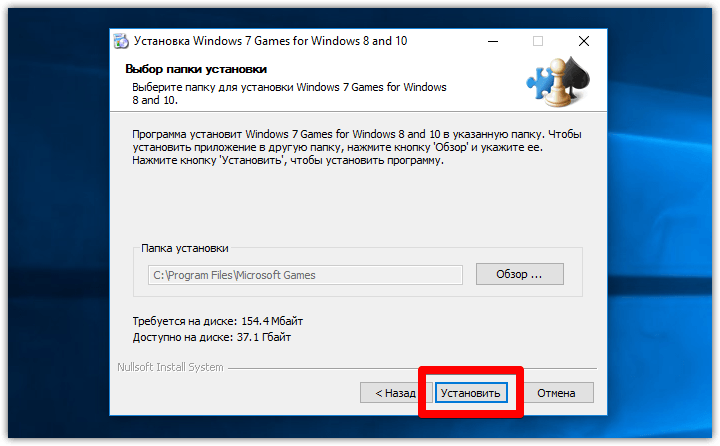
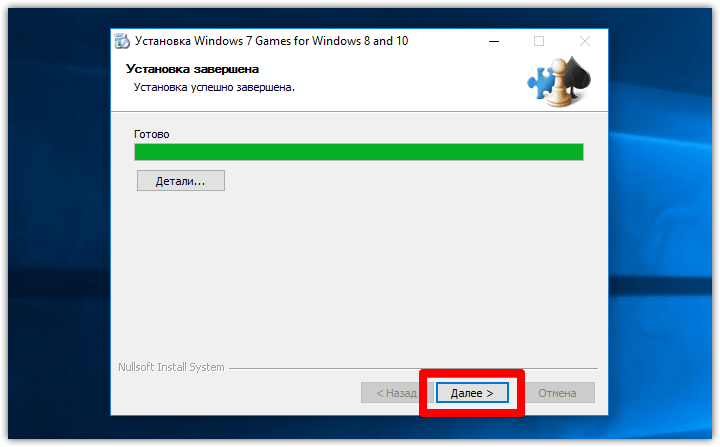
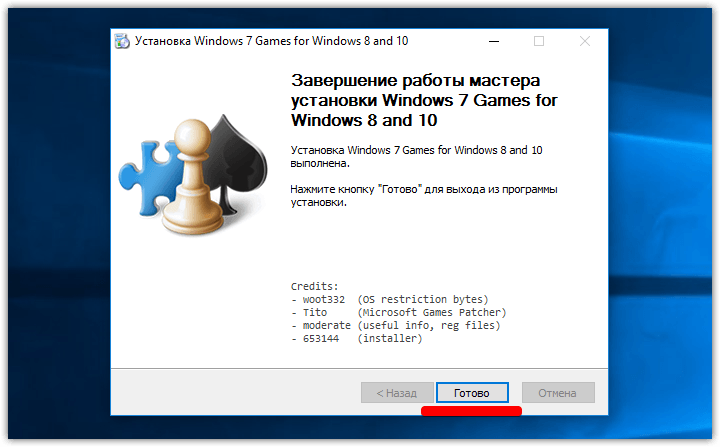
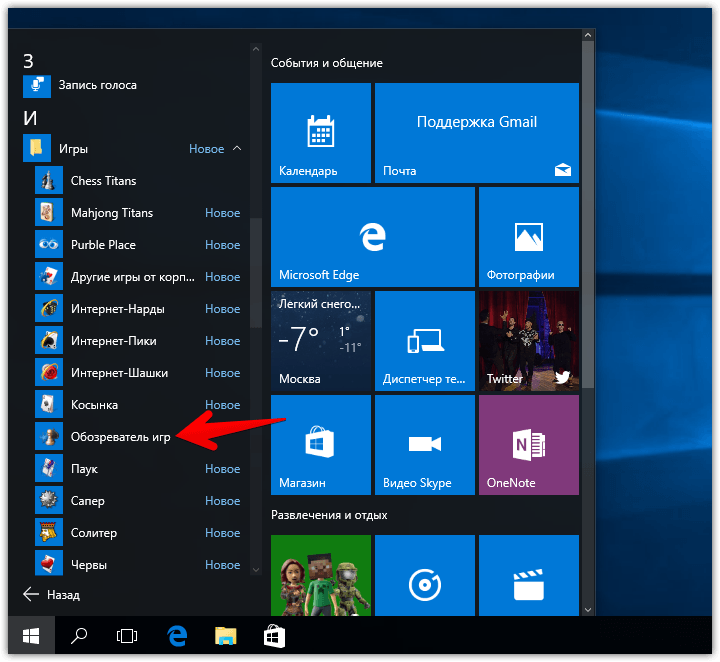
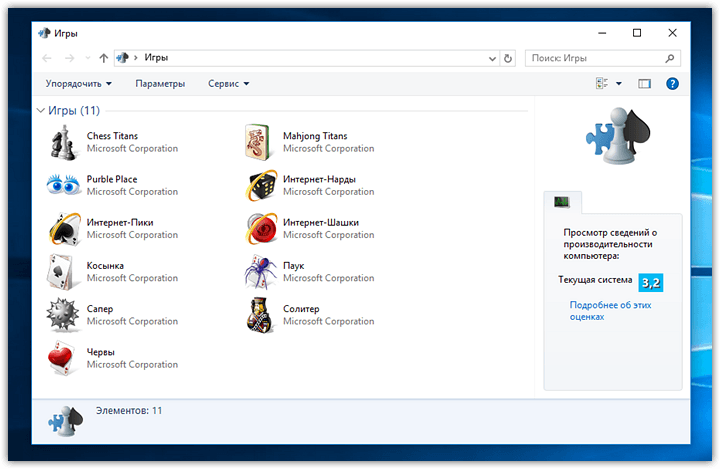

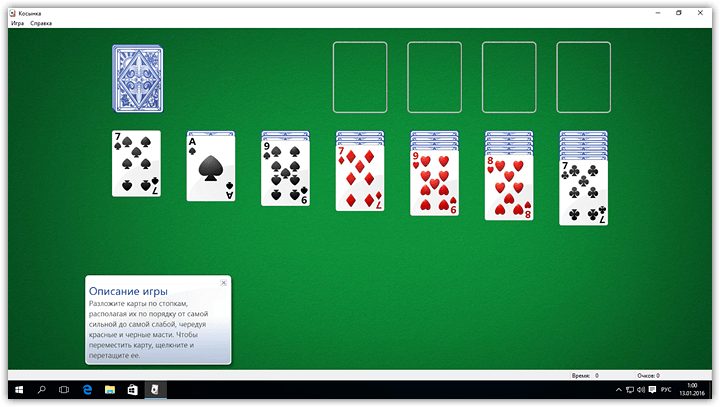





















 MailChess 3.23
MailChess 3.23